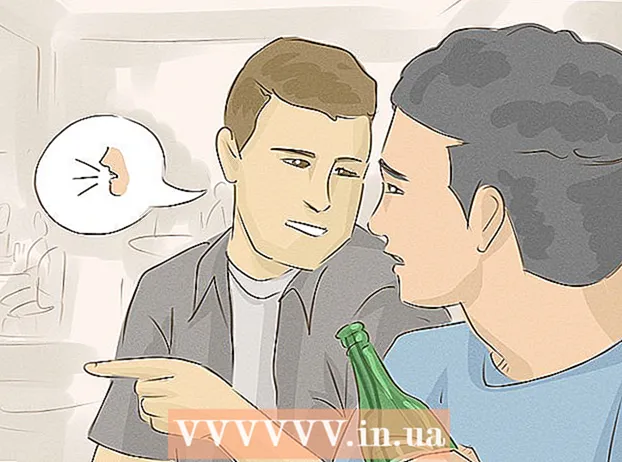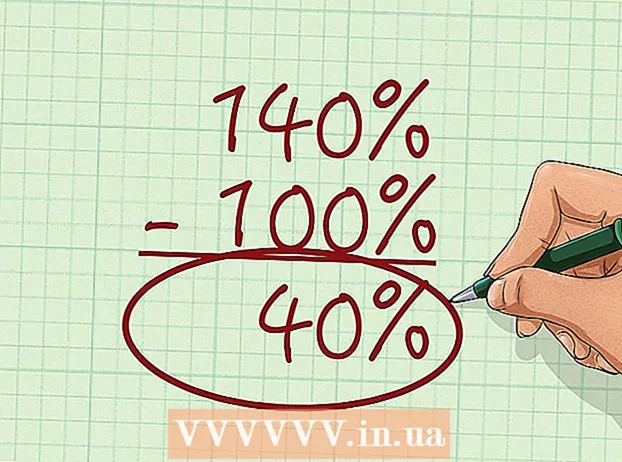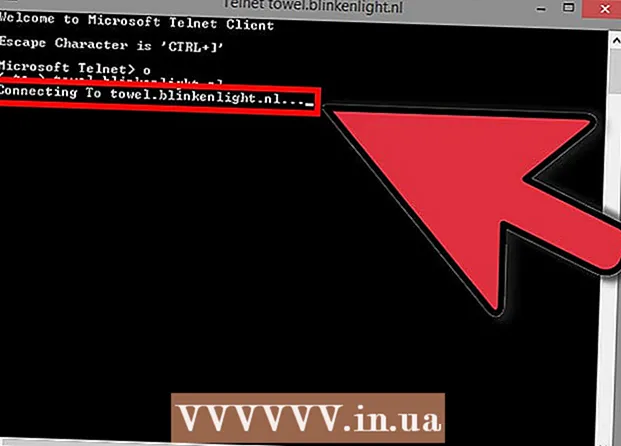Nilalaman
- Mga hakbang
- Paraan 1 ng 2: Magsimula sa pamamagitan ng pagse-set up ng iyong server
- Paraan 2 ng 2: Pag-configure ng Client
- Mga Tip
- Mga babala
- Ano'ng kailangan mo
Isipin na ikaw ay nasa isang paglalakbay sa negosyo sa ibang bansa, kung saan nagtatrabaho ka upang magtapos ng isang kasunduan sa isang malayo sa pampang na supplier. Ito ay isang napakahalagang pagpupulong para sa iyo at sa iyong kumpanya. Kung makikipag-deal ka, makakakuha ka ng isang promosyon. Sa umaga ng iyong pagtatanghal, binuksan mo ang iyong laptop at nalaman na ang hard drive nito ay nasira. Sa isang gulat, tumawag ka sa tanggapan upang humingi ng isang elektronikong kopya ng iyong pagtatanghal, ngunit dahil sa pagkakaiba ng oras, walang sumasagot sa iyo.
Sa kabilang banda, kung alam mo kung paano mag-set up ng isang virtual na pribadong network (VPN), ma-access mo ang iyong mga file mula sa kahit saan sa mundo! Pinapayagan ka ng VPN na kumonekta sa iyong computer at i-access ang iyong file mula sa kahit saan sa mundo. Ang pagse-set up ng isang VPN sa Windows ay isang dalawang hakbang na proseso. 1) Pagse-set up ng isang computer kung saan ang pag-access sa mga file ay ibinigay (server). 2) Pagse-set up ng isang computer na may access sa kanila (client).
Mga hakbang
Paraan 1 ng 2: Magsimula sa pamamagitan ng pagse-set up ng iyong server
 1 Buksan ang iyong browser at pumunta sa www.whatismyip.com. Isulat ang iyong IP address. Kakailanganin mo ito upang i-configure ang client.
1 Buksan ang iyong browser at pumunta sa www.whatismyip.com. Isulat ang iyong IP address. Kakailanganin mo ito upang i-configure ang client.  2 I-click ang pindutan Magsimula at mag-click sa Magpatupad.
2 I-click ang pindutan Magsimula at mag-click sa Magpatupad.- 3 Pasok Control Panel at pindutin Pasok.

 4 Mag-click sa Mga koneksyon sa network at internet.
4 Mag-click sa Mga koneksyon sa network at internet. 5 Mag-click Mga koneksyon sa network.
5 Mag-click Mga koneksyon sa network. 6 Piliin sa kaliwang bahagi ng window Lumilikha ng isang bagong koneksyon.
6 Piliin sa kaliwang bahagi ng window Lumilikha ng isang bagong koneksyon. 7 Magbubukas Bagong Koneksyon sa Wizard. Mag-click sa Dagdag pa.
7 Magbubukas Bagong Koneksyon sa Wizard. Mag-click sa Dagdag pa.  8 Piliin ang huling pagpipilian sa listahan Magtatag ng isang direktang koneksyon sa isa pang computer. Mag-click sa Dagdag pa.
8 Piliin ang huling pagpipilian sa listahan Magtatag ng isang direktang koneksyon sa isa pang computer. Mag-click sa Dagdag pa.  9 Pakipili Tanggapin ang mga papasok na koneksyon. Mag-click sa Dagdag pa.
9 Pakipili Tanggapin ang mga papasok na koneksyon. Mag-click sa Dagdag pa.  10 Makikita mo ang isang window Mga aparato para sa papasok na mga koneksyon. Huwag pumili ng kahit ano dito. Mag-click sa Dagdag pa.
10 Makikita mo ang isang window Mga aparato para sa papasok na mga koneksyon. Huwag pumili ng kahit ano dito. Mag-click sa Dagdag pa.  11 Pakipili Payagan ang mga virtual na pribadong koneksyon. Mag-click sa Dagdag pa.
11 Pakipili Payagan ang mga virtual na pribadong koneksyon. Mag-click sa Dagdag pa.  12 Piliin kung sino ang nais mong ibahagi. Mag-click sa Dagdag pa... Kung hindi nakalista ang gumagamit, kailangan mong idagdag siya.
12 Piliin kung sino ang nais mong ibahagi. Mag-click sa Dagdag pa... Kung hindi nakalista ang gumagamit, kailangan mong idagdag siya.  13 Huwag baguhin ang anuman sa screen Mga programa sa pag-network. Mag-click sa Dagdag pa.
13 Huwag baguhin ang anuman sa screen Mga programa sa pag-network. Mag-click sa Dagdag pa.  14 Yun lang! Ang iyong computer ay naka-configure para sa mga koneksyon sa VPN. Upang makumpleto ang proseso ng pag-set up, mag-click Handa na.
14 Yun lang! Ang iyong computer ay naka-configure para sa mga koneksyon sa VPN. Upang makumpleto ang proseso ng pag-set up, mag-click Handa na.
Paraan 2 ng 2: Pag-configure ng Client
 1 I-click ang pindutan Magsimula at mag-click sa Magpatupad.
1 I-click ang pindutan Magsimula at mag-click sa Magpatupad.- 2 Pasok Control Panel at pindutin Pasok.

 3 Mag-click sa Mga koneksyon sa network at internet.
3 Mag-click sa Mga koneksyon sa network at internet. 4 Mag-click Mga koneksyon sa network.
4 Mag-click Mga koneksyon sa network. 5 Piliin sa kaliwang bahagi ng window Lumilikha ng isang bagong koneksyon.
5 Piliin sa kaliwang bahagi ng window Lumilikha ng isang bagong koneksyon. 6 Magbubukas Bagong Koneksyon sa Wizard. Mag-click sa Dagdag pa.
6 Magbubukas Bagong Koneksyon sa Wizard. Mag-click sa Dagdag pa.  7 Pakipili Kumonekta sa network sa lugar ng trabaho pero Dagdag pa.
7 Pakipili Kumonekta sa network sa lugar ng trabaho pero Dagdag pa. 8 Mag-click Kumokonekta sa isang virtual na pribadong network at Dagdag pa.
8 Mag-click Kumokonekta sa isang virtual na pribadong network at Dagdag pa. 9 Ipasok ang pangalan ng iyong network. Mag-click sa Dagdag pa.
9 Ipasok ang pangalan ng iyong network. Mag-click sa Dagdag pa.  10 Pasok IP addressna naitala mo kanina at pagkatapos ay pindutin ang Dagdag pa.
10 Pasok IP addressna naitala mo kanina at pagkatapos ay pindutin ang Dagdag pa. 11 Pakipili Magdagdag ng shortcut sa koneksyon sa desktop at pindutin Handa na.
11 Pakipili Magdagdag ng shortcut sa koneksyon sa desktop at pindutin Handa na.
Mga Tip
- Maaari mo ring subukang gamitin ang VPN software kung hindi mo nais na i-configure ito.
- Pasok saktong ang parehong username at password na ginamit mo sa server.
- Dapat ipasok ang IP address saktong kapareho ng sa screen.
- Kung hindi gumagana ang VPN, huwag paganahin ang iyong firewall. Kung gumagana ito ngayon, kailangan mong ipasa ang mga port. Para sa mga kadahilanang panseguridad, huwag iwanan ang firewall na hindi pinagana.
- Ang parehong mga computer ay dapat na konektado sa Internet.
Mga babala
- Huwag magbigay ng access sa account na "panauhin". Hindi ito gumagamit ng isang password, upang ang sinuman ay maaaring kumonekta sa iyong VPN.
Ano'ng kailangan mo
- Dalawang computer na nagpapatakbo ng Windows XP
- Server IP
- Mabilis na koneksyon sa internet.